Exportation au format 3da1, Exportation vers un dispositif xdcam ex – Grass Valley EDIUS Pro v.7.20 Manuel d'utilisation
Page 478
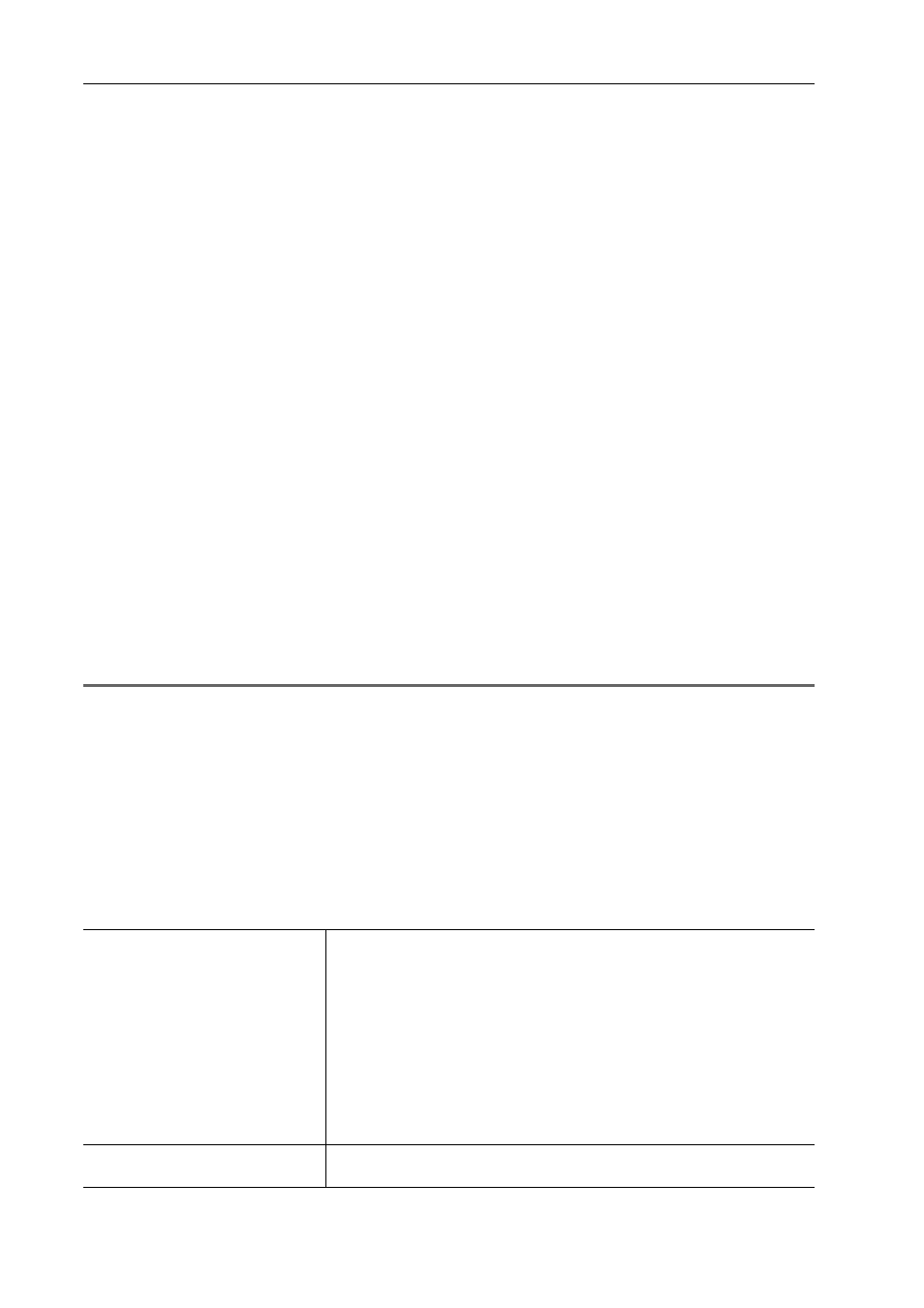
Exporter des contenus édités
456
EDIUS - Manuel de référence
Exportation au format 3DA1
Les projets peuvent être exportés au format 3DA1 vers une carte mémoire SD/SDHC. Un fichier peut être exporté vers
n’importe quelle destination désirée.
Lors de l’exportation vers une carte mémoire SD/SDHC, assurez-vous de connecter la carte mémoire au PC avant
l’exportation.
1 Cliquez sur [AVCHD] dans l’arborescence de catégorie de la boîte de dialogue [Imprimer dans un fichier].
Exportation de fichier avec un exportateur
2 Cliquez sur [module d’écriture AVCHD (carte double 3D)], puis cliquez sur [Exporter].
3 Définissez la destination de l’exportation pour le côté L (gauche) et le côté R (droit) dans [Destination 1] et
[Destination 2] respectivement.
Pour exporter vers un appareil photo, sélectionnez [Lecteur], et choisissez la destination d’exportation à partir de la
liste.
Pour exporter vers le disque dur du PC, sélectionnez [Dossier]et cliquez sur [Sélectionner] pour définir la destination
d’exportation.
4 Configurez chaque paramètre dans l’onglet [Paramètres de base] et l’onglet [Paramètres étendus].
Pour les éléments de réglage, voir la description donnée pour l’onglet [Paramètres de base]/l’onglet [Paramètres
étendus] dans « Exportation au format de sortie décodeur binaire ».
Exportation au format de sortie décodeur binaire
5 Cliquez sur [OK].
Exportation vers un dispositif XDCAM EX
Les projets peuvent être exportés vers une carte mémoire SxS ou une carte mémoire SDHC au format XDCAM EX.
Connectez un dispositif à l’ordinateur et vérifiez la mise sous tension.
Les fichiers peuvent également être exportés sur le disque dur de l’ordinateur.
L’exportation peut également se faire au format XDCAM EX 3D.
1
Remarque
• Veillez à formater à l’avance la carte mémoire SxS avec le dispositif XDCAM EX ou un dispositif compatible avec
XDCAM EX 3D.
1 Cliquez sur [XDCAM] dans l’arborescence de catégorie de la boîte de dialogue [Imprimer dans un fichier].
Exportation de fichier avec un exportateur
2 Sélectionnez un exportateur et cliquez sur [Exporter].
Sélectionnez [XDCAM EX], [XDCAM EX DV] ou [XDCAM EX 3D] en tant qu’exportateur.
3 Définissez la destination d’exportation, la qualité, les métadonnées, etc. et cliquez sur [OK].
Les paramètres de réglage varient en fonction de l’exportateur.
Exemple :
Si [XDCAM EX] a été sélectionné.
[Destination]
Sélectionnez d’exporter vers une carte mémoire SxS, d’exporter vers une
carte mémoire SDHC ou de sauvegarder dans un dossier local.
Si [Sony - Carte mémoire SxS] ou [JVC - Carte mémoire SDHC] est sélec-
tionné, sélectionnez une carte à partir de la liste.
Si [Sélectionner automatiquement la carte suivante en cas de saturation] est
coché, lorsqu’il n’y a plus d’espace disponible sur la carte mémoire SxS
sélectionnée comme destination d’exportation, une carte mémoire SxS avec
de l’espace libre sera automatiquement sélectionnée et l’exportation se fera
dessus. Si la case est décochée, une boîte de dialogue s’affiche pour sélec-
tionner la destination d’exportation.
Si [Dossier] a été sélectionné, cliquez sur [...] et spécifiez une destination de
sauvegarde.
[Codage de segment]
Cochez cette option pour exporter un clip d’une source brute sans nouvel
encodage. Augmente la vitesse de sortie.